
解锁高效数据匹配:VLOOKUP函数使用全攻略
VLOOKUP函数的使用方法
在数据处理与分析中,Excel是应用最广泛的工具之一。而作为Excel中最为强大的函数之一,VLOOKUP无疑是提高工作效率、简化分析流程的关键技能之一。本文将详细讲解VLOOKUP函数的基本用法、注意事项及常见错误解决,帮助您熟练掌握这一利器。
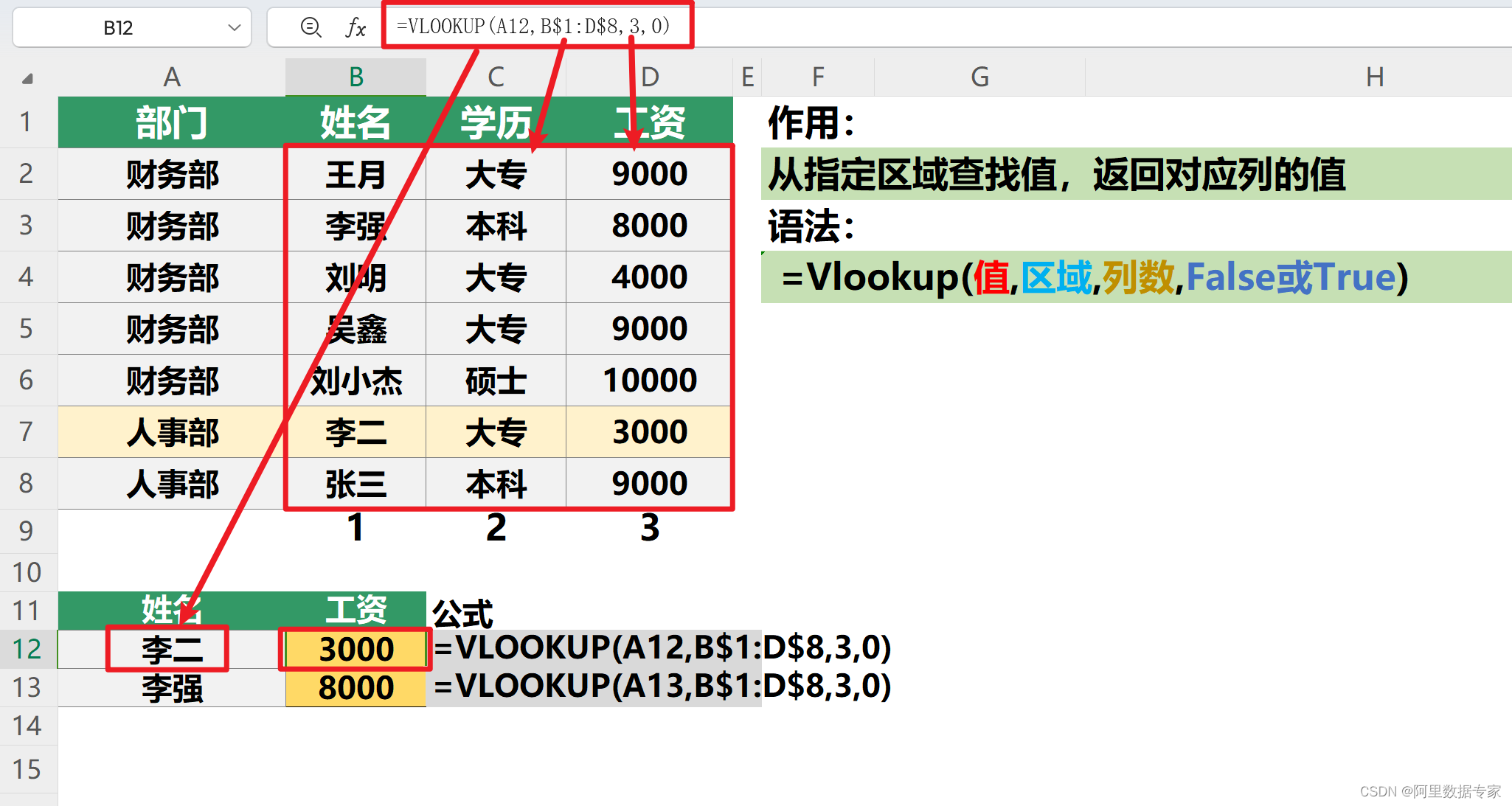
一、VLOOKUP函数的作用
VLOOKUP全称“垂直查找”(Vertical Lookup),其核心功能是在表格或区域的第一列中查找特定值,并返回该值所在行的指定列的内容。常见于跨表/跨区域数据匹配、数据信息提取等场景。例如:

- 根据订单号匹配产品名称。
- 根据员工编号查找工资信息。
- 构建动态报表中的自动填充功能。
二、函数语法提示与参数解析
VLOOKUP的标准语法是:

=VLOOKUP(查找值, 表格区域, 返回列索引, 匹配类型)参数详解:
-
查找值:
需要查找的内容,可以是文本、数字或单元格引用。 -
表格区域:
查找范围,必须包含“查找值位于第一列”。区域建议为绝对引用(如$A$2:$D$100),以防止拖拽公式时出错。 -
返回列索引:
需要返回的数值在区域中的列号(从左到右数)。例如,查找区域为A:C列,要返回C列数据,则输入3。 -
匹配类型:
0或FALSE:精确匹配。若未找到,返回#N/A错误。1或TRUE:近似匹配(需数据已按首列升序排列)。
三、使用步骤与示例
步骤示例:
假设你有一张员工信息表(A:D列),列依次为工号、姓名、部门、工资。现需通过工号查找对应工资:
-
输入查找值: 例如,在E2单元格中输入某个工号(如“1003”)。
-
撰写公式:
在F2单元格中输入以下公式:=VLOOKUP(E2, $A$2:$D$100, 4, 0) -
确认结果:
按回车键即可显示对应工资。
进阶场景:
-
模糊查找员工分组:
若部门分组按工资区间划分(如A组:≤5000,B组:5001-10000),可通过TRUE匹配结合分段表实现。 -
错误处理:
搭配IFERROR函数避免显示#N/A,如:=IFERROR(VLOOKUP(...), "未找到")
四、常见错误与解决方法
-
#N/A错误:
- 原因:查找值不存在、匹配类型错误、首列未排序(近似匹配时)。
- 解决:检查数据一致性,优先使用
FALSE精确匹配。
-
#REF!错误:
- 原因:返回列索引超出范围。
- 解决:确认目标区域的列数是否正确。
-
拖拽公式后数据不更新:
- 原因:表格区域未使用绝对引用。
- 解决:用
$符号锁定区域(如$A$2:$D$100)。
五、提高效率的技巧
-
命名区域:
选中表格区域,点击「公式→定义名称」,可为区域设置别名,简化公式。 -
数据验证与下拉菜单:
建立查找值的下拉列表(「数据→数据验证」),实现动态查找。 -
结合IF和数组公式:
实现多条件查找(如INDEX+MATCH替代)。
六、总结
VLOOKUP是Excel数据处理的核心技能之一,掌握其用法可节省大量手工匹配时间。随着对精准度和复杂数据分析的需求提高,掌握VLOOKUP+辅助函数的组合使用,可以应对更多样化的业务需求。此外,随着Excel版本的更迭,建议关注XLOOKUP等新一代查找函数的特性,进一步优化数据操作效率。
记住:清晰的逻辑、规范的数据格式与熟练的函数操作,是高效工作的三大利器! 立即打开Excel,开始实践吧!

























